WooCommerce에서 기프트 카드를 만드는 방법은 무엇입니까?
게시 됨: 2022-11-02WooCommerce 스토어에서 기프트 카드를 만들고 판매하시겠습니까? WooCommerce 기프트 카드는 매장에서 판매를 늘리고 고객에게 매장에서 매장 크레딧을 구매할 수 있는 옵션을 제공하는 쉬운 방법을 제공합니다.
온라인 쇼핑객은 기프트 카드를 좋아합니다. 언제든지 구매하여 사용하고, 사랑하는 사람에게 선물하고, 더 많은 일을 할 수 있습니다.
이 기사에서는 WooCommerce 기프트 카드를 만드는 방법에 대해 설명합니다. 이것은 초보자 친화적 인 기사이므로 처음부터 모든 것을 다룰 것입니다. 특정 섹션을 읽고 싶다면 목차에서 마우스를 가져갈 것을 권장합니다.
즉, 시작하겠습니다.
WooCommerce 기프트 카드란 무엇입니까?
WooCommerce 기프트 카드는 고객이 WooCommerce 스토어에서 구매하고 사용할 수 있는 선불 디지털 바우처입니다. 기프트 카드는 특정 금전적 가치가 있으므로 고객은 매장에서 제품이나 서비스를 구매하는 대가로 계산대에서 사용할 수 있습니다.
상점 소유자는 $100, $200 또는 $500와 같이 미리 설정된 금액이 있는 기프트 카드를 제공하거나 고객이 금액에 관계없이 기프트 카드를 구입할 수 있도록 합니다. WooCommerce 기프트 카드를 사용하면 고객이 스토어 크레딧을 구매하여 자신을 위해 사용하거나 사랑하는 사람에게 선물할 수 있습니다.
상품권은 쇼핑객들 사이에서 인기가 높아 판매를 통해 매출과 이익을 높일 수 있다. 무엇을 사야할지 모르겠으나 선물을 주고 싶은 고객에게 좋은 선택입니다.
WooCommerce에서 기프트 카드를 판매해야 하는 이유는 무엇입니까?
WooCommerce 기프트 카드는 매장에서 더 많은 매출을 올리고 수익을 높이는 데 정말 도움이 될 수 있습니다. 고객이 상점에서 상점 크레딧을 쉽게 구매할 수 있는 방법을 제공합니다. 고객은 특정 금액으로 기프트 카드를 구매하고 언제든지 사용할 수 있습니다. WooCommerce 기프트 카드를 사용하면 고객이 사랑하는 사람에게 선물을 보낼 수도 있습니다.
WooCommerce 기프트 카드는 새로운 고객을 매장 사이트로 유도할 수도 있습니다. 쇼핑객이 상점에서 기프트 카드를 사서 누군가에게 보내고 그 사람이 그것을 사용하면 새로운 고객을 확보하게 됩니다. 아시다시피 신규 고객을 매장에 등록하는 것은 어렵지만 기프트 카드는 고객이 매장에 등록하는 좋은 이유가 될 수 있습니다.
충성도 높은 고객에게 무료 상품권을 보내 보상할 수 있습니다. 상품권은 할인쿠폰과 달리 매장에서 선물을 받는 느낌을 받아 특별함을 느낄 수 있습니다. 이를 통해 고객과 좋은 관계를 구축할 수 있습니다.
WooCommerce 기프트 카드는 또한 고객에게 더 빠른 결제를 제공합니다. 결제 시 기프트 카드를 사용하는 동안 고객은 카드 세부 정보를 입력할 필요가 없습니다.
WooCommere 기프트 카드를 만드는 방법은 무엇입니까? 단계별 가이드
기프트 카드 옵션은 기본적으로 WooCommerce에서 사용할 수 없습니다. 따라서 WooCommerce 기프트 카드를 만들기 위한 타사 플러그인이 필요합니다. WebToffee의 WooCommerce 기프트 카드 플러그인을 사용할 것입니다.
전제 조건:
- 기프트 카드 플러그인 구매 후 WebToffee의 내 계정 섹션에서 플러그인 .zip 파일을 다운로드합니다.
- 그런 다음 WordPress 대시보드에서 플러그인 > 새로 추가 로 이동합니다.
- 플러그인 파일을 업로드한 다음 플러그인을 설치하고 활성화합니다.
WooCommerce 기프트 카드 플러그인 설치를 완료했으므로 다음 단계를 따르세요.
1단계: WooCommerce 기프트 카드에 대한 일반 설정 구성
WordPress 대시보드에서 기프트 카드 메뉴로 이동하고 상단 메뉴에서 일반 설정 탭을 선택합니다.
오른쪽 패널에서 일반 탭 을 선택합니다. 플러그인의 일반 설정을 볼 수 있습니다. 일반 설정을 자세히 살펴보겠습니다.

1. 상품권 상품 활성화 : 스토어에서 상품권 상품을 생성할 수 있습니다. 이 확인란이 활성화되어 있는지 확인하십시오.
2. 사용자 허용: 고객이 기프트 카드를 인쇄하거나 기프트 카드를 이메일로 보낼 수 있도록 허용할지 또는 둘 다 허용할지 선택합니다. 이 두 확인란을 모두 활성화된 상태로 유지하겠습니다.
3. 기프트 카드 생성을 위한 주문 상태 : 기프트 카드를 생성할 주문 상태를 선택합니다. 기프트 카드를 생성하기 위해 주문 상태로 Completed 를 선택합시다.
이제 기프트 카드 사용 설정 위젯을 확장합니다. 기프트 카드에 대한 사용 제한을 설정합니다.
4. 주문 총액 계산: 기프트 카드 주문에 대한 총액 계산 방법을 선택합니다. 두 가지 옵션이 있습니다. 매장 크레딧 할인 적용 후 및 매장 크레딧 할인 적용 전 . 스토어 크레딧 할인 적용 후 선택합시다.
5. 다른 쿠폰과 함께 사용 허용: 기프트 카드를 다른 쿠폰과 함께 사용하는 것을 제한하려면 이 확인란의 선택을 취소합니다.
6. 기프트 카드 구매에 스토어 크레딧 사용 허용: 고객이 스토어 크레딧을 사용하여 기프트 카드를 구매할 수 있도록 하려면 확인란을 선택합니다.
7. 생성된 쿠폰의 만료일 설정: 상품권 쿠폰의 만료일을 설정합니다. 기프트 카드 만료일 수를 입력하십시오. 만료 날짜를 설정하지 않으려면 비워 둘 수 있습니다.
2단계: 기프트 카드 제품 페이지 필드 구성
이제 오른쪽 패널에서 제품 페이지 필드 탭으로 이동합니다.
여기에 기프트 카드 제품 페이지에 대해 활성화 또는 비활성화할 다양한 필드가 있습니다.

사용 가능한 필드는 다음과 같습니다.
- 수신자 이메일(이 필드는 제거할 수 없음)
- 받는 사람 이름
- 발신자 이메일
- 발신자 이름
- 표제
- 메시지
그에 따라 확인란을 활성화하거나 비활성화합니다.

그런 다음 특정 날짜에 기프트 카드를 보내도록 예약할 수 있는 옵션이 있습니다. 사용자가 예약할 수 있도록 허용 확인란을 활성화합니다.
3단계: WooCommerce 기프트 카드용 템플릿 선택
템플릿 설정 탭으로 이동합니다.
여기에는 WooCommerce 기프트 카드를 만들기 위한 20개 이상의 사전 정의된 템플릿이 있습니다.
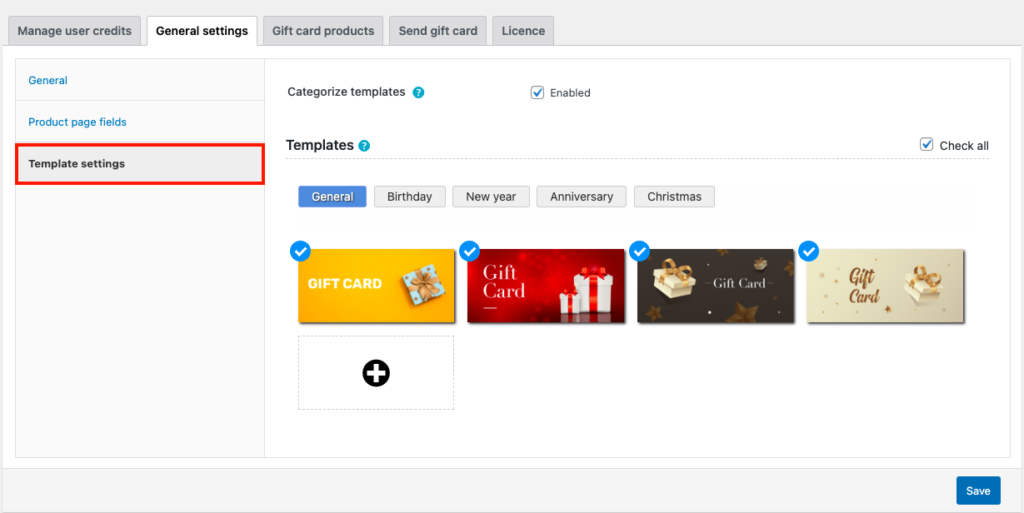
카테고리 를 기반으로 템플릿을 보려면 템플릿 분류 확인란을 활성화합니다.
일반 , 생일 , 새해 , 기념일 , 크리스마스 등 다양한 카테고리의 템플릿을 볼 수 있습니다.
로컬 저장소에서 이미지를 업로드하여 맞춤형 기프트 카드 템플릿을 사용할 수도 있습니다. + 아이콘을 클릭하여 맞춤형 기프트 카드 템플릿을 업로드합니다.

템플릿을 선택한 후 저장 버튼을 클릭하여 설정을 저장합니다.
이제 WooCommerce 기프트 카드 플러그인을 구성했습니다. WooCommerce 스토어에서 기프트 카드 제품을 만들어 봅시다.
4단계: 기프트 카드 제품 만들기
Gift Card Products 탭으로 이동하여 Add new 를 클릭합니다.

- 기프트 카드 제품 이름을 입력하고 간단한 설명을 추가합니다.
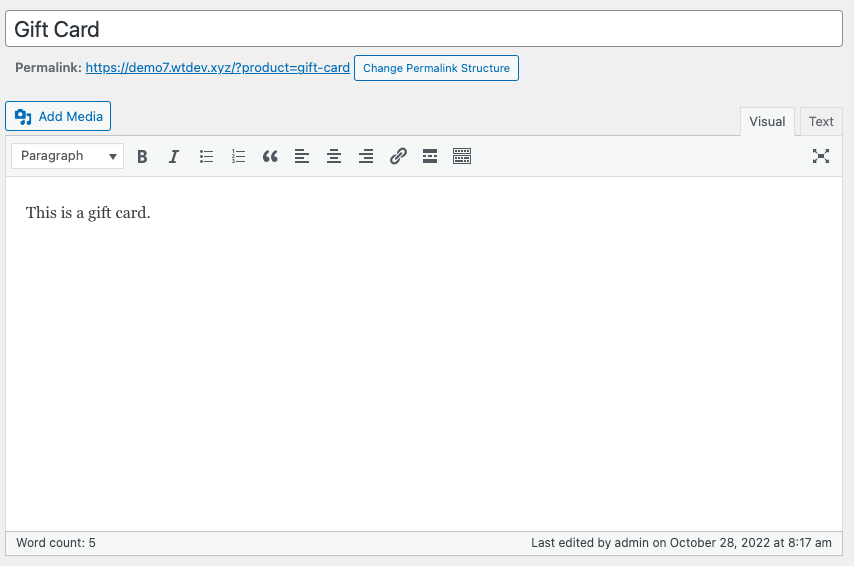
- 제품 데이터 위젯까지 아래로 스크롤합니다.
- 일반 탭에는 구매 옵션이 있습니다. 기프트 카드 금액을 미리 정의된 금액 또는 맞춤 금액 으로 선택합니다. 여기서 미리 정의된 금액 을 선택하겠습니다.
- 미리 정의된 금액 설정 열에 기프트 카드 금액을 입력합니다. 쉼표로 구분하여 여러 금액을 추가할 수 있습니다. 10,20,50을 더해보자.

사용 제한 및 제품 제외를 설정할 수 있습니다.
제품 이미지 및 카테고리와 같은 다른 필드를 추가하십시오. 그런 다음 제품을 게시합니다.
이제 WooCommerce 스토어에서 기프트 카드를 성공적으로 만들었습니다.
5단계: 프런트 엔드에서 기프트 카드 미리보기
웹사이트의 프런트 엔드로 이동하여 기프트 카드 제품 페이지로 이동합니다.
기프트 카드는 앞면에 이렇게 표시됩니다.

우리가 생성한 사전 정의된 금액, 보낸 사람 및 받는 사람 세부 정보를 포함한 제품 페이지 필드, 기프트 카드 메시지 등을 볼 수 있습니다.
기프트 카드를 활성화한 대로 예약하는 옵션도 볼 수 있습니다.
결론
WooCommerce 기프트 카드는 상점 소유자와 온라인 쇼핑객에게 정말 축복입니다. 둘 다 기프트 카드의 혜택을 누릴 수 있습니다. 쇼핑객은 특히 무엇을 사야 할지 확신이 서지 않을 때 사랑하는 사람에게 기프트 카드를 보낼 수 있는 이점이 있습니다. 상점 소유자는 판매를 늘리고 상점 사이트에 새로운 방문자를 확보할 수 있습니다.
이 문서의 목적은 WooCommerce 스토어에서 기프트 카드를 만들고 판매하는 데 도움이 되는 것입니다. 도움이 되셨다면 댓글을 남겨주세요.
또한 WooCommerce에서 베스트 셀러 제품을 강조 표시하는 방법에 대한 기사를 읽는 것이 좋습니다.
읽어 주셔서 감사합니다!
